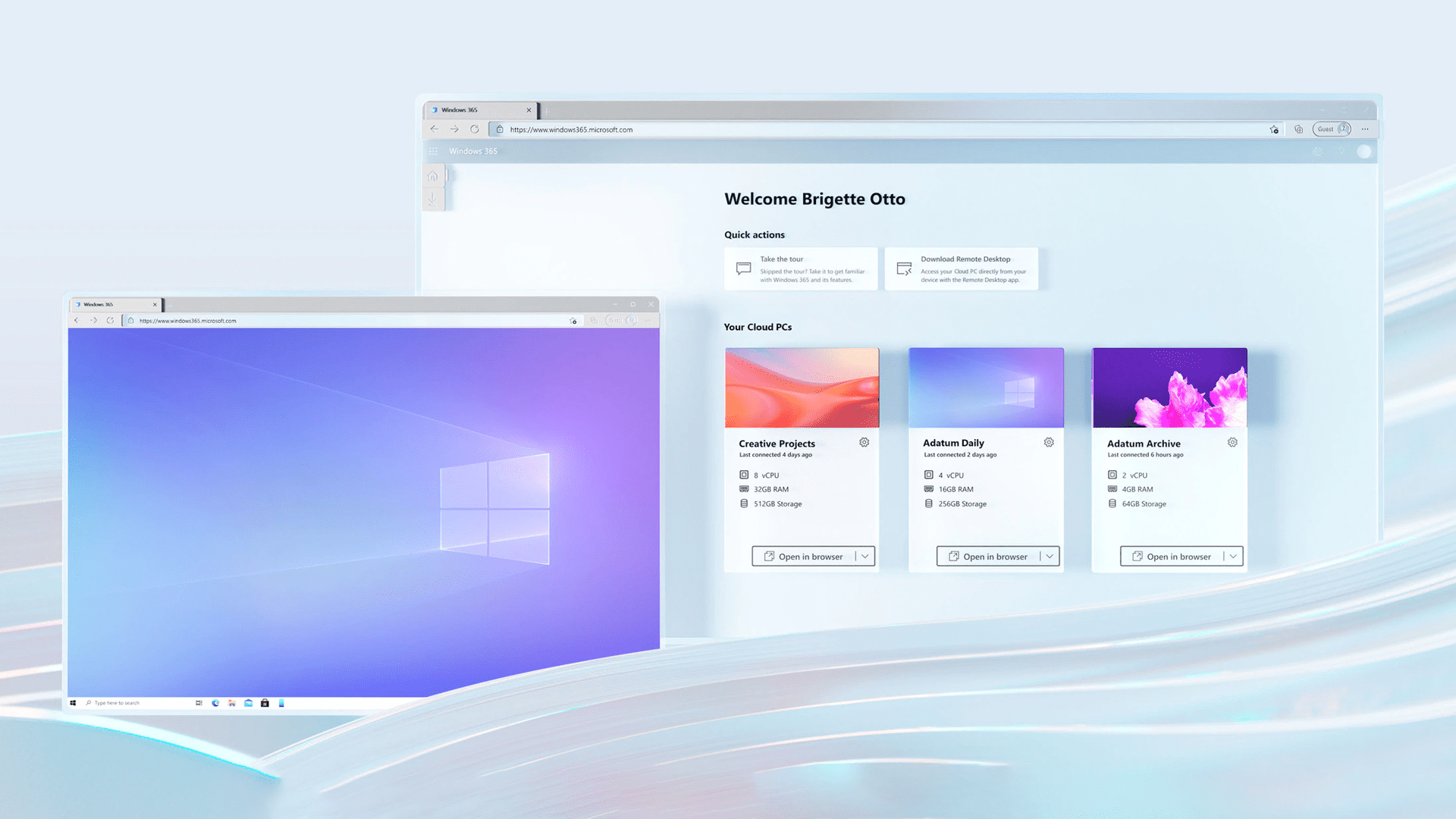Cara mengimpor Foto Google ke Amazon gambar

Ada banyak alasan untuk menyerahkan Foto Google demi Amazon Gambar. Yang terakhir menawarkan opsi yang lebih baik dan lebih banyak fitur premium. Ini terutama benar jika Anda sudah terdaftar Amazon terutama /Amazon Jalankan, karena layanan disertakan.
Tapi pindah dari Google Foto ke Amazon Foto agak rumit dan akan memakan waktu. Sayangnya, Google Foto tidak lagi mengizinkan sinkronisasi dengan Google Drive, sehingga solusi sinkronisasi dan unggah tidak lagi berfungsi.
Anda masih bisa mendapatkan foto dari Google Drive Amazon Perdana, tetapi itu akan membutuhkan beberapa pekerjaan. Memiliki gambar berkualitas lebih tinggi dan penyimpanan ekstra membuatnya sepadan. Belum lagi, jika akun Google Anda terkunci, foto favorit Anda akan disimpan ke Amazon Gambar.
Amazon Manfaat gambar
Amazon Foto sangat bagus dalam hal batas penyimpanan. Di mana Google Foto memungkinkan Anda memiliki penyimpanan gratis untuk gambar hingga 16 megapiksel, Amazon Anggota utama dapat mengunggah gambar resolusi penuh dalam jumlah tak terbatas ke aplikasi. Ini sangat berguna bagi fotografer dan desainer grafis yang dapat menyimpan file RAW dalam jumlah tak terbatas di Amazon Foto malah secara otomatis dikonversi ke JPEG oleh Google Foto.
Amazon Gambar juga menyediakan Family Vault dan Amazon Grafik. Family Vault memungkinkan Anda menambahkan 5 anggota keluarga ke akun foto Anda, yang berarti mereka juga memiliki akses Amazon Gambar gratis. Amazon Pencetakan menawarkan banyak pilihan berguna untuk mencetak foto Anda pada subjek yang berbeda. Dibandingkan dengan Google Foto ‘1- berbagi orang dan dua opsi pencetakan, Amazon adalah pemenang yang jelas di sini.
Unduh dari Google Foto
Seperti yang kami sebutkan sebelumnya, ini bukan solusi termudah atau tercepat, tetapi ini adalah solusi yang tersedia saat ini. Petunjuknya sedikit berbeda jika Anda menggunakan ponsel atau komputer.
Dari komputer Anda
Mungkin lebih baik menggunakan komputer Anda karena Anda akan memerlukan penyimpanan selama satu menit. Jika Anda memiliki ponsel atau tablet dengan kapasitas penyimpanan yang lebih tinggi, dapat digunakan.
- Buka Google Foto di komputer Anda dan masuk.
- Klik “Foto” di sisi kiri jendela

- Arahkan kursor ke foto yang ingin Anda unduh
- Klik pada tanda putih (akan berubah menjadi biru)
- Jelajahi foto Anda dengan mengklik setiap foto yang ingin Anda pindahkan Amazon Gambar utama
- Setelah Anda memilih foto yang diinginkan, klik pada tiga garis vertikal di sudut kanan atas

- Klik “Unduh”
Dari sini, ikuti petunjuk komputer Anda untuk menyimpan konten komputer Anda.
Dari ponsel cerdas atau tablet Anda
Masuk ke aplikasi Google Foto dan ikuti petunjuk verifikasi. Ikuti di sini:
- Klik ‘Foto’ yang terletak di kiri bawah
- Tekan lama pada salah satu foto Anda
- Arahkan ke setiap foto untuk membuat lingkaran kosong berubah menjadi centang biru
- Saat Anda menekan setiap titik, pilih tiga titik vertikal di sudut kanan atas
- Klik “Simpan ke perangkat”
Catatan :: Cukup pilih foto yang belum disimpan ke perangkat Anda, atau Anda tidak akan melihat opsi “Simpan ke perangkat”.
Aplikasi Foto Google memiliki opsi pengguliran rapi yang memungkinkan Anda kembali ke bulan atau tahun tertentu. Mengingat saat pertama kali membeli ponsel akan memudahkan Anda untuk kembali ke hari itu.
Pencegahan Amazon Gambar utama
Langkah selanjutnya adalah mengunggah semua foto Anda Amazon Terutama.

Berlangganan dan konfigurasikan Prime
Pertama, pikirkan cara terbaik untuk mendapatkan Amazon Gambar menjadi Amazon Berlangganan utama, karena ini hadir dengan opsi yang jauh lebih baik daripada berlangganan Amazon Pengemudi. Jika Anda bukan anggota Perdana, masuk ke anggota Anda Amazon akun dan tingkatkan keanggotaan Anda.
Setelah mengonfigurasi Family Vault Anda (opsional, tetapi sangat disarankan), pertimbangkan untuk membalikkan Tambahkan transfer ke Family Vault pilihan di atas.
Aplikasi Foto Perdana
Unduh dan instal aplikasi Prime Photos di perangkat Anda. Jika Anda ingin Prime Drive mencadangkan foto dan video ponsel Anda secara otomatis, kunjungi Pengaturan dan aktifkan opsi simpan otomatis dengan menavigasi ke Penyimpanan otomatis dan aktifkan kontrol di sebelahnya gambar dan Video.
Mengunggah Amazon Pengemudi
Unduh dan pasang Amazon Jalankan aplikasi desktop dan cadangkan semua foto dan video yang Anda inginkan.

Anda dapat menyimpan Google Foto sebagai opsi cadangan, atau Anda dapat menghapusnya setelah memverifikasi bahwa semua foto Anda aman di Amazon Terutama.
Langkah Terakhir
Sekarang setelah foto Anda aman, Anda perlu membersihkan apa pun yang tersisa. Bergantung pada alasan Anda mengunggah konten dari Google Foto, Anda mungkin ingin menonaktifkan atau menghapus aplikasi.
Matikan Pencadangan dan Sinkronisasi Foto Google
Ini adalah langkah terakhir yang terkait dengan aplikasi Google Foto. Jika Anda ingin menyimpan aplikasi, buka pengaturan dan balik Pencadangan dan Sinkronisasi pilihan dari.
Jika Anda tidak lagi membutuhkan aplikasi Google Foto, Anda dapat menghapusnya sekarang. Namun, kami sarankan Anda menginstalnya sampai Anda selesai memindahkan foto.

Hapus foto dari komputer atau ponsel Anda
Jangan lupa untuk menghapus konten dari komputer Anda untuk mengosongkan ruang. Anda dapat memindahkannya ke hard drive eksternal atau menghapusnya sepenuhnya. Baik Anda menggunakan Mac atau komputer, buka unduhan Anda dan hapus file.
solusi
Meskipun tidak mudah sama sekali, tampaknya cara termudah untuk memindahkan foto Anda dari Google Amazon. Jika Anda menggunakan ponsel Android, ada opsi untuk Android Beam dan Wifi Direct untuk transfer data.
Jika Anda memiliki waktu dan pengetahuan untuk menggunakan opsi ini, Anda dapat mentransfer konten langsung dari Google Foto di satu perangkat Android ke perangkat Android lainnya. Sayangnya, hanya begitu banyak konten yang dapat melakukan perjalanan sekaligus, sehingga Anda perlu waktu lebih lama untuk mengirim lima atau sepuluh gambar sekaligus.
Hal yang sama berlaku untuk iPhone dengan AirDrop, meskipun Google Foto memberi Anda opsi, Anda hanya dapat mengirim segelintir sekaligus.
Solusi yang lebih sederhana ditampilkan di beberapa titik untuk memfasilitasi proses ini. Sampai saat itu, Anda mengunduh ke perangkat Anda dan mengunggah Amazon Foto Perdana adalah pilihan terbaik.